Google Photos - это сервис фотографий экосистемы Google. Многие люди используют его для резервного копирования и передачи фотографий через устройства пересечения. На самом деле, он предлагает больше возможностей, таких как сделать слайд-шоу в Google Фото, Если вы хотите поделиться с друзьями альбомом своей кошки в Google Фото на своем телефоне или компьютере, вы можете сделать простое слайд-шоу. Таким образом, эта статья покажет вам, как установить его в вашем браузере или мобильном устройстве.

- Часть 1. Как сделать слайд-шоу из Google Фото
- Часть 2: Лучший альтернативный способ сделать слайд-шоу
- Часть 3. Часто задаваемые вопросы о создании слайд-шоу из Google Фото
Часть 1. Как сделать слайд-шоу из Google Фото
Общеизвестно, что картина рассказывает тысячи слов. Итак, что может быть лучше, чтобы рассказать историю, чем сделать слайд-шоу? К счастью, в Google Фото есть встроенная функция слайд-шоу.
Способ 1: сделать слайд-шоу из Google Фото в браузере
Если вы предпочитаете управлять своими Google Фото на компьютере, вы можете сделать слайд-шоу Google Фото с помощью браузера. Во-первых, подключите компьютер к хорошему интернет-соединению. Затем следуйте инструкциям ниже, чтобы получить его.
Шаг 1Откройте веб-браузер, перейдите на страницу https://photos.google.com/ и войдите в свой аккаунт Google Фото.
Шаг 2Затем выберите Альбомы с левой боковой панели, нажмите Создавай альбом, чтобы сделать новый альбом, и загрузить фотографии, которые вы хотите использовать в слайд-шоу. Или откройте существующий альбом с нужными фотографиями. (Фотографии теряются в Google Фото? Восстановить фотографии Google здесь.)
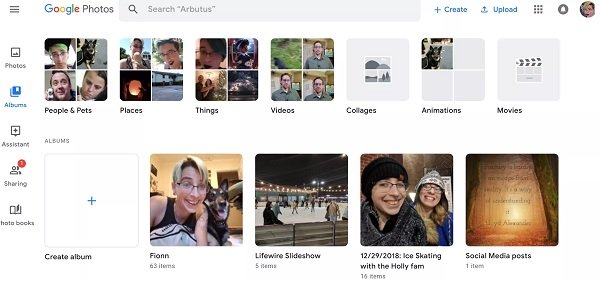
Шаг 3Выберите фотографию, чтобы открыть ее на странице предварительного просмотра. Затем нажмите кнопку с тремя точками в правом верхнем углу и выберите слайд-шоу в контекстном меню. Теперь слайд-шоу Google Фото начнется автоматически в течение 5 секунд.
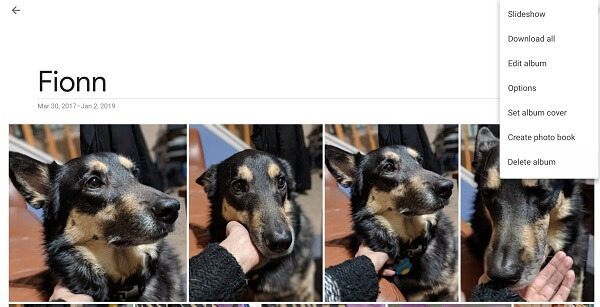
Шаг 4Чтобы просмотреть слайд-шоу позже, перейдите в альбом и нажмите на фотографию.
Способ 2: сделать слайд-шоу Google на iPhone или Android
Когда дело доходит до вашего мобильного устройства, создатель слайд-шоу Google недоступен в приложении Google Фото для iOS и Android. Кроме того, вы можете сделать слайд-шоу из Google Фото с помощью функции создания фильмов.
Шаг 1Откройте приложение Google Photos на своем смартфоне или планшете, нажмите кнопку «Плюс» в правом верхнем углу и выберите Кино из Создавать новое .
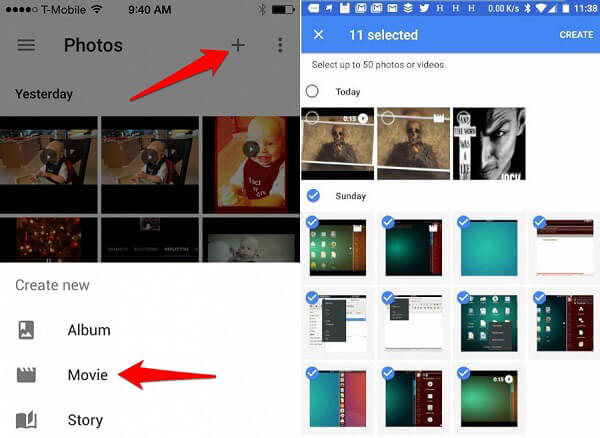
Шаг 2Затем вам будут представлены фотографии и видео в ваших Google Фото. Коснитесь любых фотографий, которые хотите включить в слайд-шоу Google Фото. Нажмите СОЗДАТЬ когда вы сделали.
Шаг 3Затем видео слайд-шоу будет размещено на временной шкале. Укажите заголовок, и вы увидите три кнопки внизу. Варианты, саундтреки и Клипсы, Чтобы добавить музыку в слайд-шоу Google Фото, выберите саундтреки открыть музыкальную библиотеку. Здесь вы можете выбрать подходящую музыку и нажать «Готово» в правом верхнем углу, чтобы добавить ее в слайд-шоу Google Фото.
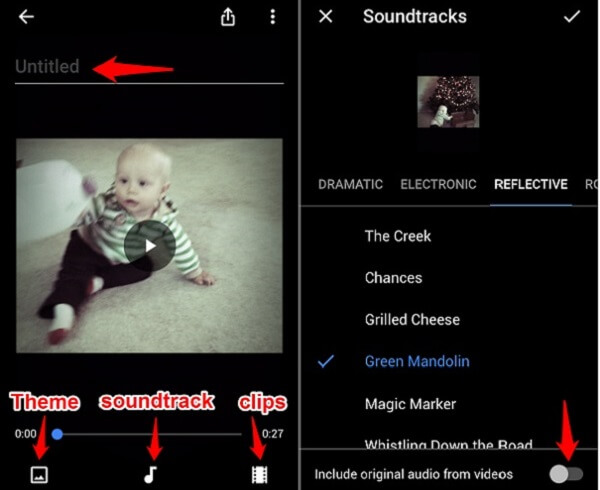
Шаг 4Наконец, нажмите Поделиться Кнопка, чтобы сохранить слайд-шоу Google Фото с музыкой в вашей учетной записи.
Часть 2: Лучший альтернативный способ сделать слайд-шоу
Google Photos — простой инструмент для создания слайд-шоу, но он не идеален. Например, в Google Photos нельзя изменить настройки слайд-шоу. Apeaksoft Slideshow MakerС другой стороны, может удовлетворить все ваши потребности создания слайд-шоу.
- Сделайте видео слайд-шоу с вашими фотографиями за три шага.
- Применяйте тему, фоновую музыку, текст, переходы и другие элементы.
- Поддерживает практически все форматы видео и изображений, включая JPG, PNG, MP4 и т. Д.
- Оптимизируйте качество видео и фото автоматически.
- Предлагайте обширные бонусные инструменты, такие как графический редактор и видео редактор.
Короче говоря, это лучшая альтернатива Google Фото для создания слайд-шоу с музыкой.
Как сделать слайд-шоу с лучшей альтернативой Google Photos
Шаг 1Импорт фотографий в Slideshow MakerЗапустите лучшую альтернативу Google Фото после установки на свой компьютер. Затем перетащите все нужные фотографии в основной интерфейс. Затем разместите их на раскадровке по вашему желанию.
 Шаг 2Добавить музыку в слайд-шоу без Google Photos
Шаг 2Добавить музыку в слайд-шоу без Google PhotosВыберите предустановленную песню из выпадающего списка рядом с Добавить фоновый звук, Если вы хотите добавить свою собственную музыку в слайд-шоу, нажмите Дополнительная кнопку и импортируйте аудиофайл. Чтобы настроить настройки музыки для слайд-шоу, нажмите Редактировать аудио и решить продолжительность и воспроизведение.
 Шаг 3Экспортировать слайд-шоу
Шаг 3Экспортировать слайд-шоуПредварительный просмотр слайд-шоу и нажмите Экспортировать Кнопка, если вы удовлетворены. Затем выберите правильный формат видео или целевое устройство и установите имя файла и папку назначения. Однажды ударил Экспортировать Кнопка, слайд-шоу будет сохранено на вашем жестком диске.

Часть 3. Часто задаваемые вопросы о создании слайд-шоу из Google Фото
Вопрос 1. Как переместить слайд-шоу из Google Фото?
Вы можете просто сделать слайд-шоу из Google Фото, но нет возможности перетасовать его. Единственный способ - удалить альбом и загрузить фотографии.
Вопрос 2: Как я могу использовать слайд-шоу в Google Фото на моем iPad?
Как упоминалось ранее, функция слайд-шоу недоступна в приложении Google Фото для iOS. Тем не менее, вы можете сделать видео слайд-шоу с помощью функции создания фильма. Вы можете создать слайд-шоу на iPhone со встроенным приложением Фотографии.
Вопрос 3: Нет опции слайд-шоу в Google Фото?
Если вы используете приложение Google Photos, вы не можете найти опцию слайд-шоу. Он доступен только в веб-браузере. Открыв фотографию в Google Фото в браузере, вы найдете опцию «Слайд-шоу», нажав трехточечную кнопку в правом верхнем углу.
Заключение
В этой статье обсуждались как создать слайд-шоу в Google Фото на компьютере или мобильном устройстве. Судя по всему, Google только что добавил функцию слайд-шоу на сайт, но не в мобильное приложение. Тем не менее, вы всё ещё можете создать видеослайд-шоу в приложении Google Фото с фоновой музыкой. Если вы считаете, что Google Фото слишком прост для создания слайд-шоу, попробуйте Apeaksoft Slideshow Maker. Если у вас есть вопросы по Google Photos, оставьте сообщение ниже.




